In questo articolo, esploriamo diversi modi in cui è possibile convertire diversi file Excel in PDF. Come evidente di seguito, ci sono programmi offline e online. Inoltre, mentre la maggior parte dei convertitori può aiutarti a cambiare un foglio Excel in un PDF, alcuni programmi hanno una funzione batch che consente di convertire più file contemporaneamente o combinarli in un unico PDF.
In questo articolo
Parte 1: Converti più file Excel in PDF in 2 modi
1. Convertitore multiplo da Excel a PDF
PDFelement è un'applicazione affidabile che ti consente di fare molto con le conversioni PDF e PDF. È un prodotto di Wondershare. Non solo puoi convertire documenti Word in PDF su di esso, ma puoi farlo anche con Excel. Inoltre, c'è un'utile funzione di conversione batch. Questo consente di convertire un batch di file excel in un PDF.
I passaggi per farlo sono i seguenti:
Passaggio 1:scarica più convertitori da Excel a PDF
Scarica l'applicazione PDFelement sul tuo computer. Quando apri il programma, troverai l'opzione batch nell'angolo in alto a destra.
Si apre la funzione di conversione batch. Qui puoi scegliere di convertire lotti di Excel in PDF con Crea PDF.
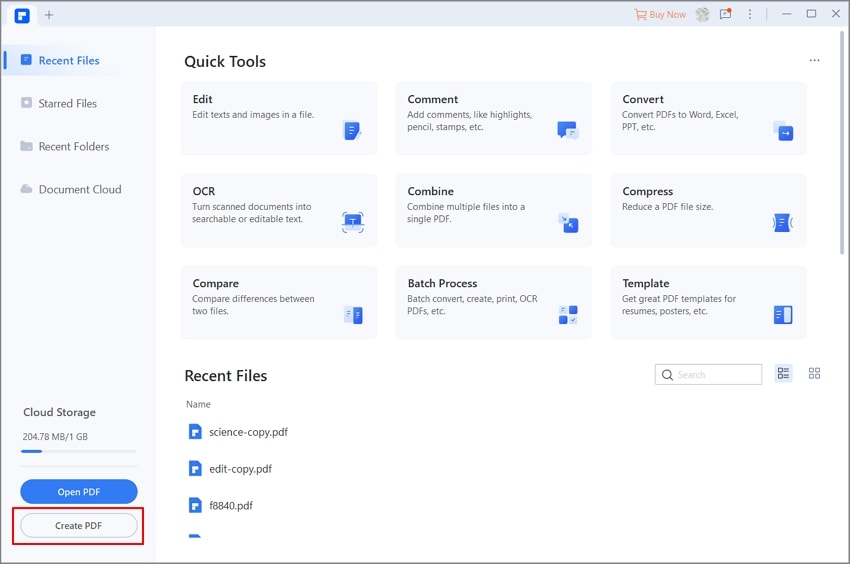
Passaggio 2Aggiungi più file Excel
Usa l'opzione trascina e rilascia per aggiungere facilmente diversi file da convertire. Una volta aggiunti tutti i file, scegli il formato in cui desideri che vengano convertiti. Nel menu a discesa, avrai la possibilità di salvare Excel in formato PDF.
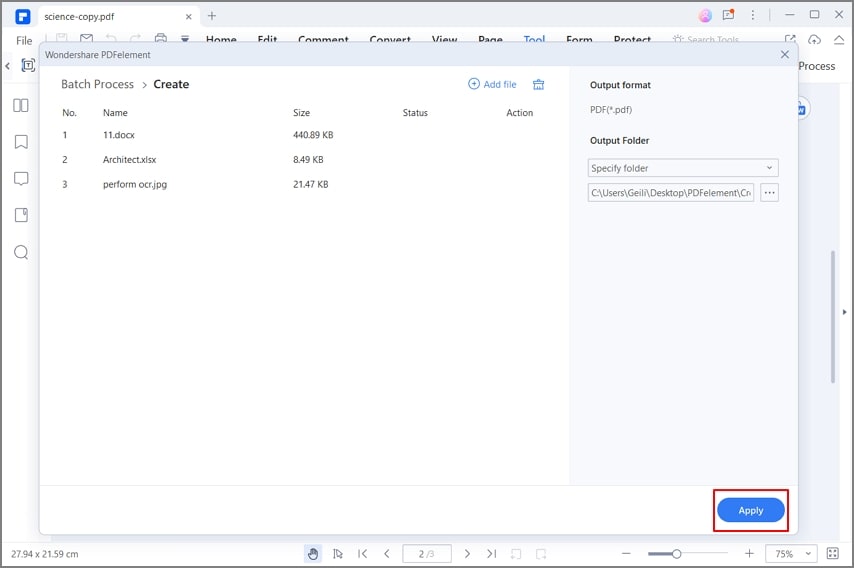
Passaggio 3Converti più Excel in PDF
Una volta premuto il pulsante di conversione, la conversione batch avviene rapidamente. La finestra pop-up mostrerà i file convertiti salvati nella cartella che hai scelto. È quindi possibile aprire i file convertiti e controllare. Troverai che tutti i campi sono stati mantenuti nella forma e nel layout esatti, come nei file Excel originali.
2. Converti più file Excel in PDF online
Questo è un comodo convertitore online multiplo da Excel a PDFquando desideri effettuare conversioni di file online. Anche se desideri convertire più di un excel in PDF, è facile ottenerlo con questa piattaforma online. Il sito web ha un'interfaccia semplice e facile da usare. I passaggi per utilizzare questo strumento di conversione online sono i seguenti:
Passaggio 1È facile iniziare, utilizzando la funzione di trascinamento della selezione, situata proprio al centro della pagina principale. Puoi utilizzare il pulsante di caricamento per scegliere i file excel sul tuo disco o cartelle locali.
Passaggio 2Dopo aver caricato tutti gli excel che desideri convertire in PDF, premi l'opzione di conversione. I file convertiti saranno presto disponibili per il download.
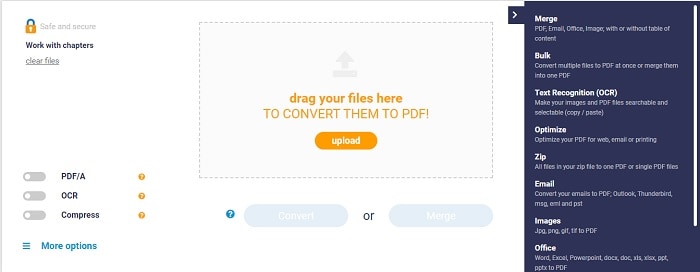
PDFen rende conveniente e senza problemi eseguire più conversioni di file. Il sito web offre anche suggerimenti utili per salvare singoli file Excel in PDF. Gli utenti possono farlo sul proprio sistema operativo Windows stesso. Tutto quello che devono fare è usare la funzione di stampa. Questo fornirà l'opzione per salvare il file come PDF.
Questo convertitore online di più file Excel in PDF garantisce anche la privacy dei dati caricati dagli utenti. Garantisce che tutti i documenti utente caricati per la conversione vengano eliminati dai loro server lo stesso giorno. Inoltre, il convertitore offre un massimo di 5 file da convertire insieme, all'ora. Se registri un account gratuito puoi convertire fino a 10 file contemporaneamente. Per coloro che desiderano convertire più file senza tempi di attesa, devono acquistare una licenza.
Parte 2: Converti Excel in PDF (fogli multipli)
1. Converti più schede in Excel in PDF
Molte persone hanno familiarità con il modo di utilizzare la funzione di stampa o esportazione su MS Excel per convertirlo in PDF. Tuttavia, quando si opta per questa conversione, tutte le schede vengono salvate? Di solito non è così. La prima scheda viene salvata quando si tenta di salvare un Excel in formato PDF. Se desideri salvare tutte le schede di un file Excel come PDF, ecco i passaggi per farlo:
Passaggio 1Supponiamo che ci siano tre fogli o schede con dati in un file excel. Devi selezionare tutti i fogli di lavoro che desideri convertire in PDF.
Passaggio 2Puoi iniziare premendo e tenendo premuto il pulsante CTRL; clicca sulle schede che desideri salvare come PDF. Una volta effettuata la selezione, vai su File; qui clicca su Esporta.
Passaggio 3Selezionare l'opzione per creare un documento XPS o PDF. Una volta scelta la selezione sopra, scegli un nome per il file e la destinazione in cui salvare il file convertito.
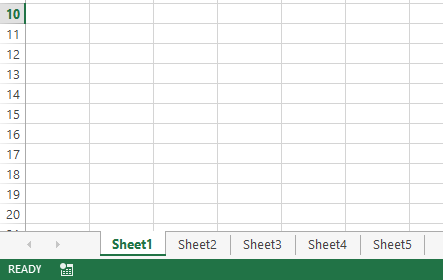
Il file PDF risultante mostrerà le diverse schede su pagine diverse. Quindi, avresti convertito con successo tutti i fogli selezionati di una cartella di lavoro Excel in un PDF completo.
2. Converti più fogli in una cartella di lavoro in PDF
Può sorgere la necessità di convertire un foglio di lavoro Excel in PDF, soprattutto quando si desidera proteggere i dati contenuti. Puoi farlo in Excel scegliendo di salvare il file come PDF. Tuttavia, se ci sono più fogli nella stessa cartella di lavoro, potresti essere ostacolato su come convertirli tutti in un unico PDF.
Un modo per farlo è convertire tutti i fogli di lavoro in PDF cliccando sulle opzioni avanzate nella funzione Salva. Quando clicca su un foglio, vai all'opzione Salva con nome. In Opzioni, puoi scegliere di salvare l'intera cartella di lavoro.
L'altro modo è usare il codice VBA. È possibile tenere premuti i tasti ALT e F11 per aprire Microsoft Visual Basic per le applicazioni. Qui è necessario cliccare su Inserisci e scegliere la finestra Modulo. Qui è necessario inserire una serie di codici. Puoi trovarlo in diversi forum online. Aiuterà a convertire diverse cartelle di lavoro in PDF.
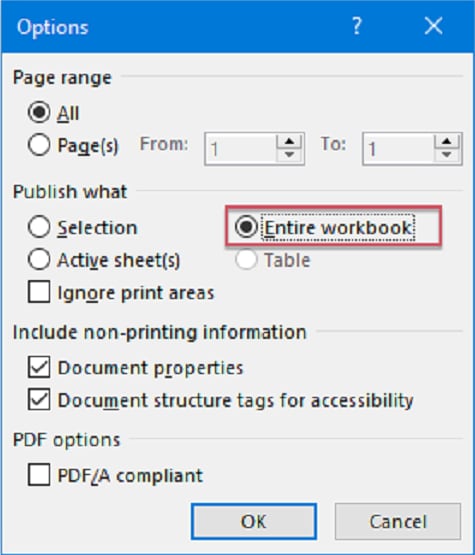
Conclusioni
Ci sono diverse opzioni quando si tratta di convertire diversi file Excel o fogli di lavoro in PDF. PDFelement di Wondershare è un'applicazione affidabile in grado di soddisfare diverse esigenze di conversione. Inoltre, la conversione di base è facile anche con la tua suite MS Office.
 100% sicuro | Senza pubblicità |
100% sicuro | Senza pubblicità |

